 微带天线设计.docx
微带天线设计.docx
- 文档编号:30092989
- 上传时间:2023-08-04
- 格式:DOCX
- 页数:45
- 大小:2.72MB
微带天线设计.docx
《微带天线设计.docx》由会员分享,可在线阅读,更多相关《微带天线设计.docx(45页珍藏版)》请在冰豆网上搜索。
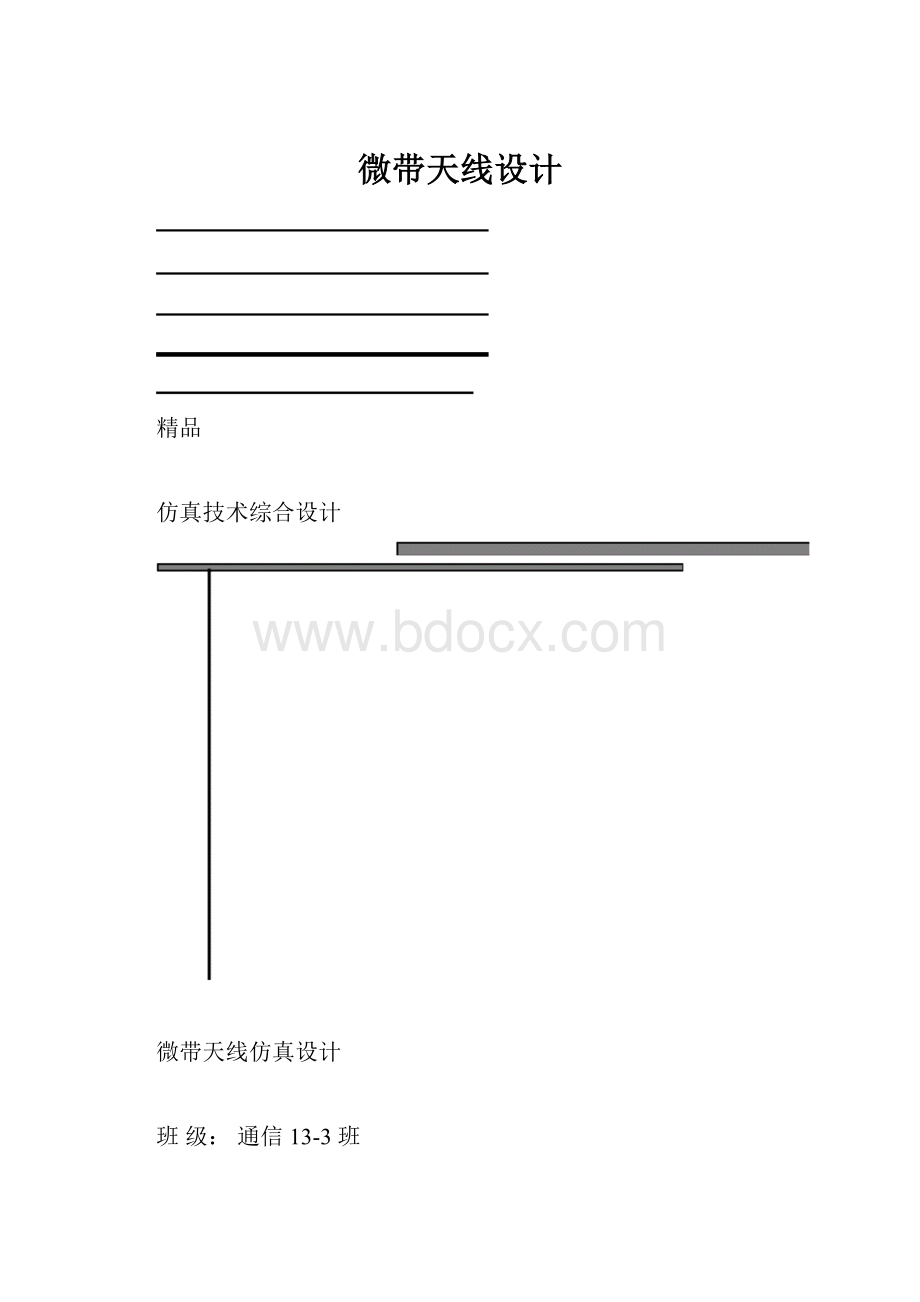
微带天线设计
精品
仿真技术综合设计
微带天线仿真设计
班级:
通信 13-3 班
姓名:
王亚飞
学号:
1306030318
指导教师:
徐 维
成绩:
电子与信息工程学院
信息与通信工程系
-可编辑-
精品
1 微带天线设计 .............................................................................................................................3
1.1 微带天线简介 ..................................................................................................................3
1.2 设计要求 ..........................................................................................................................4
1.3 设计指标和天线几何结构参数计算 ..............................................................................4
2 HFSS 设计和建模概述 ..............................................................................................................6
2.1 创建微带天线模型 ..........................................................................................................6
2.1.1 新建 HFSS 工程..................................................................................................... 6
2.1.2 建立模型................................................................................................................ 7
2.2 相关条件设置 ................................................................................................................16
2.2.1 设置激励端口...................................................................................................... 16
2.2.2 添加和使用变量.................................................................................................. 18
2.2.3 求 解 设 置........................................................................................................ 20
3 设计检查和运行仿真分析 .......................................................................................................22
3.1 查看天线谐振点 ............................................................................................................22
3.1 变量 Length、Width 扫描分析 ....................................................................................24
3.2 查看 S11 参数以及 Smith 圆图结果 ............................................................................24
3.3 查看驻波比 ....................................................................................................................25
3.4 查看天线的三维增益方向图 ........................................................................................26
3.5 查看平面方向图 ............................................................................................................26
4 总结体会 ...................................................................................................................................26
-可编辑-
精品
1 微带天线设计
1.1 微带天线简介
微带天线是近 30 年来逐渐发展起来的一类新型天线。
早在 1953 年就提出了微带天
线的概念,但并未引起工程界的重视。
在 50 年代和 60 年代只有一些零星的研究,真正的
发展和使用是在 70 年代。
常用的一类微带天线是在一个薄介质基(如聚四氟乙烯玻璃纤维
压层)上,一面附上金属薄层作为接地板,另一面用光刻腐蚀等方法作出一定形状的金属贴
片,利用微带线和轴线探针对贴片馈电,这就构成了微带天线。
当贴片是一面积单元时,
称它为微带天线;若贴片是一细长带条则称其为微带振子天线。
图 1.1 是一个简单的微带贴片天线的结构,由辐射元、介质层和参考地三部分组
成。
与天线性能相关的参数包括辐射元的长度 L、辐射元的宽度 W、介质层的厚度 h、介
质的相对介电常数εr 和损耗正切 tan δ、介质层的长度 LG 和宽度 WG。
图 10.1 所示
的微带贴片天线是采用微带线来馈电的,本章将要设计的矩形微带贴片天线采用的是同
轴线馈电,也就是将同轴线接头的内芯线穿过参考地和介质层与辐射元相连接。
图 1. 1 微带天线的结构
-可编辑-
精品
1.2 设计要求
设计一个矩形微带天线,工作频率为 2.45Ghz ,天线使用同轴线馈电。
天线的中心频
率为 2.45GHz,因此设置 HFSS 的求解频率(即自适应网格剖分频率)为 2.45GHz,同
时添加 1.5~3.5GHz 的扫频设置,分析天线在 1.5~3.5GHz 频段内的回波损耗或者电压
驻波比。
如果天线的回波损耗或者电压驻波比扫频结果显示谐振频率没有落在2.45GHz
上,还需要添加参数扫描分析,并进行优化设计,改变微带贴片的尺寸和同轴线馈点的位
置,以达到良好的天线性能。
1.3 设计指标和天线几何结构参数计算
本章设计的矩形微带天线工作于 ISM 频段,其中心频率为 2.45GHz;无线局域网
(WLAN)、蓝牙、ZigBee 等无线网络均可工作在该频段上。
选用的介质板材为 Rogers
R04003,其相对介电常数εr = 3.38,厚度 h = 5mm;天线使用同轴线馈电。
微带天线的
3 个关键参数如下:
工作频率 f0 = 2.45GHz ;介质板材的相对介电常数εr = 3.38 ;介质
层厚度 h = 5mm。
下面来计算微带天线的几何尺寸,包括贴片的长度 L 和宽度 W、同轴
线馈点的位置坐标(xf,yf),以及参考地的长度 LGND 和宽度 WGND。
1.矩形贴片的宽度 W
根据公式
W =cε r + 1
2 f2
0
)-1/2
把 c=3.0×108m/s,f0=2.45GHz, εr=3.38 代入,可以计算出微带天线矩形贴片的宽
度,即 W = 0.0414m = 41.4mm
2.有效介电常数εe
-可编辑-
精品
根据公式
ε = ε r + 1 ε r - 1
e
h
W
)-1/2
把 h=5mm,W=41.4mm, εr=3.38 代入,可以计算出有效介电常数,即εe= 2.95
3.辐射缝隙的长度ΔL
根据公式
∆L = 0.412h (ε e + 0.3)(W / h + 0.264)
(ε - 0.258)(W / h + 0.8)
e
把 h=5mm,W=41.4mm,εeff=2.95 代入,可以计算出微带天线辐射缝隙的长度,即
ΔL = 2.34mm
4.矩形贴片的长度 L
根据公式
L =c1- 2∆L
2 f
e
把 c=3.0×108m/s,f0=2.45GHz,εe =2.95,ΔL=2.34mm 代入,可以计算出微带天线
矩形贴片的长度,即 L = 31.0mm
5.参考地的长度 LGND 和宽度 WGND
根据公式
L
GND
W
GND
≥ L + 6h
≥ W + 6h
把 h=5mm,W=41.4mm,L=31.0mm 分别代入,可以计算出微带天线参考地的长度和
宽度,即 LGND≥61.8mm, WGND≥71.4mm
6.同轴线馈点的位置坐标(xf,yf)
根据εr=3.38,W=41.4mm,L=31.0mm 很容易可以计算出微带天线同轴线馈点的位置
-可编辑-
精品
坐标(xf,yf),即 xf = 9.5mm,yf = 0mm。
2 HFSS 设计和建模概述
本课程所设计的天线实例是使用同轴线馈电的微带结构,HFSS 工程可以选择模式驱
动求解类型。
在 HFSS 中如果需要计算远区辐射场,必须设置辐射边界表面或者 PML 边
界表面,这里使用辐射边界条件。
为了保证计算的准确性,辐射边界表面距离辐射源通常
需要大于 1/4 个波长。
因为使用了辐射边界表面,所以同轴馈线的信号输入/输出端口位
于模型内部,因此端口激励方式需要定义为集总端口激励。
2.1 创建微带天线模型
2.1.1 新建 HFSS 工程
1. 运行 HFSS 并新建工程
启动 HFSS 软件。
HFSS 运行后,会自动新建一个工程文件,选择主菜单【File】→
【Save As】命令,把工程文件另存为 MSAntenna.hfss;然后右键单击工程树下的设计文
件名称 HFSSDesign1,从弹出菜单中选择【 Rename】命令项,把设计文件重新命名为
Patch。
2. 设置求解类型
设置当前设计为模式驱动求解类型。
从主菜单栏选择【HFSS】→【Solution Type】,
打开如图 1.2 所示的 Solution Type 对话框,选中 Driven Modal 单选按钮,然后单击
OK 按钮,退出对话框,完成设置。
-可编辑-
精品
图 1.2 设置求解类型
3. 设置默认的长度单位
设置当前设计在创建模型时使用的默认长度单位为毫米。
从主菜单栏选择【Modeler】→【Units】命令,打开 “模型长度单位设置”对话框。
在
该对话框中,Select units 项选择毫米单位(mm),然后单击按钮,退出对话框,完成设
置。
4. 建模相关选项设置
从主菜单栏选择【Tools】→【Options】→【Modeler Options】命令,打开 3D Modeler
Options 对话框,单击对话框Drawing 选项卡,选中 Drawing 选项卡界面的 Edit
properties of newprimitive 复选框,然后单击“确定”按钮,退出对话框,完成设置。
2.1.2 建立模型
1.创建参考地
在 z=0 的 xOy 面上创建一个顶点位于(−45mm,−45mm),大小为 90mm×90mm
的矩形面作为参考地,命名为 GND,并为其分配理想导体边界条件。
(1)从主菜单栏选择【Draw】→【Rectangle】命令,进入创建矩形面模型的状态。
在三
-可编辑-
精品
维模型窗口的任一位置单击鼠标左键确定一个点;然后在 xy 面上
移动鼠标光标,在绘制出一个矩形后单击鼠标左键确定第二个点,此时弹出矩形面“属性”
对话框。
(2)单击该对话框的 Command 选项卡,在 Position 项对应的 Value 值处输入矩形面
起始点坐标(−45,−45,0),在 XSize 项对应的 Value 值处输入矩形面的长度 90,YSize
项对应的 Value 值输入矩形面的宽度 90;然后单击对话框的 Attribute 选项卡,在 Name
项对应的 Value 值处输入矩形面的名称 GND,单击 Transparent 项对应的 Value 值按
钮,设置模型透明度为
0.6;如图 1.3 所示。
最后,单击按钮结束。
图 1.3 创建的参考地
(3)在三维模型窗口,单击选中新建的矩形面模型,选中后的模型会高亮显示。
(4)在三维模型窗口单击右键,从弹出菜单中选择【Assign Boundary】→【Perfect E】,
打开如图 1.4 所示的 Perfect E Boundary 对话框,为选中的矩形面 GND 分配理想导体
边界条件。
在打开的对话框中,Name 项对应的文本框处输入 PerfE_GND,将理想导体
边界命名为 PerfE_GND,然后单击对话框按钮结束。
此时理想导体边界条件的名称
PerfE_GND 添加到工程树的 Boundaries 节点下。
-可编辑-
精品
图 1.4Perfect E Boundary 设置对话框
2.创建介质板层
创建一个长×宽×高为 80mm×80mm×5mm 的长方体作为介质板层,介质板层的底部位
于参考地上(即 z=0 的 xOy 面上),其顶点坐标为(−40,−40,0),介质板的材料为
R04003,介质板层命名为 Substrate。
(1)从主菜单栏选择【Draw】→【Box】命令,进入创建长方体模型的状态,在三维模型
窗口任一位置单击鼠标左键确定一个点;然后在 xy 面上移动鼠标光标,在绘制出一个矩
形后单击鼠标左键确定第二个点;最后沿着 z 轴方向移动鼠标光标,在绘制出一个长方体
后单击鼠标左键确定第三个点。
此时,弹出长方体的“属性”对话框。
(2)单击对话框的 Command 选项卡,在 Position 项对应的 Value 值处输入长方体的
顶点坐标(−40,−40,0),在 XSize、YSize 和 ZXize 项对应的 Value 值处分别输入长
方体的长、宽和高 80、80 和 5。
(3)单击对话框的 Attribute 选项卡,在 Name 项对应的 Value 值处输入长方体的名
称 Substrate;单击 Material 项对应的 Value 值按钮,通过对话框左上方的 Search By
Name 项搜索并选中介质材料 Rogers R04003,然后单击 ok 按钮,设置长方体的材料
为 Rogers 04003;单击 Color 项对应的 Edit 按钮,将模型的颜色设置为绿色;单击
-可编辑-
精品
Transparent 项对应的 Value 值按钮,设置模型透明度为 0.6;最后单击“属性”对话框
的按钮,完成设置,退出对话框。
图 1.4 创建好的介质板层
3.创建微带贴片
在 z=5 的 xOy 面上创建一个顶点坐标为(− 15.5mm ,−20.7mm,5mm),大小为
31.0mm×41.4mm 的矩形面作为微带贴片,命名为 Patch,并为其分配理想导体边界条
件。
(1)从主菜单栏选择【Draw】→【Rectangle】命令,或者单击工具栏按钮,进入创建矩
形面模型的状态;在三维模型窗口任一位置单击鼠标左键确定一个点;然后在 xy 面上移
动鼠标光标,绘制出一个矩形后单击鼠标左键确定第二个点。
此时,弹出矩形面“属性”
对
话框。
(2)单击该对话框的 Command 选项卡,在 Position 项对应的 Value 值处输入矩形面
起始点坐标(−15.5,−20.7,5),在 XSize 和 YSize 项对应的 Value 值处输入矩形面的
长度 31.0 和宽度 41.4。
然后单击对话框的 Attribute 选项卡,在 Name 项对应的 Value
值处输入矩形面的名称 Patch;单击 Color 项对应的 Edit 按钮,将模型的颜色设置为黄
-可编辑-
精品
褐色;单击 Transparent 项对应的 Value 值按钮,设置模型透明度为 0.4;如图 1.5 所示。
最后,单击按钮“确定”结束。
图 1.5 矩形面“属性”对话框
(3)在操作历史树中,单击选中新建的微带贴片 Patch,选中后的模型会高亮显示。
图 2.3.5 创建的微带贴片
(4)在三维模型窗口单击右键,从弹出菜单中选择【Assign Boundary】→【Perfect
E】,打开如图 1.6 所示的 Perfect E Boundary 对话框,给微带贴片 Patch 分配理想导
体边界条件,并将理想导体边界命名为 PerfE_Patch,然后单击按钮 ok 结束。
-可编辑-
精品
图 1.6 Perfect E Boundary
4.创建同轴馈线的内芯
创建一个圆柱体作为同轴馈线的内芯,圆柱体的半径为 0.5mm,长度为 5mm,圆柱体底
部圆心坐标为(9.5mm,0,0),材质为理想导体,同轴馈线命名为 Feed。
(1)从主菜单栏选择【Draw】→【Cylinder】命令,或者单击工具栏按钮,进入
创建圆柱体模型的状态。
在三维模型窗口的任一位置单击鼠标左键确定一个点;然后在 xy
面上移动鼠标光标,绘制出一个圆形后单击鼠标左键确定第二个点;最后沿着 z 轴方向移
动鼠标光标,绘制出一个圆柱体后单击鼠标左键确定第三个点。
此时,弹出圆柱体“属性”
对话框。
(2)单击该对话框的 Command 选项卡,在 Center Position 项对应的 Value 值处输
入圆柱体的底面圆心坐标(9.5,0,0),在 Radius 项对应的 Value 值处输入圆柱体的半
径 0.5,在 Height 项对应的 Value 值处输入圆柱体的高度 5。
(3)单击对话框的 Attribute 选项卡,在 Name 项对应的 Value 值处输入圆柱体的名
称 Feed;单击 Material 项对应的 Value 值按钮,设置长方体的材料为 pec。
最后单击
“属性”对话框的按钮,完成设置,退出对话框。
创建后的模型如图 1.7 所示。
-可编辑-
精品
图 1.7 创建的同轴馈线
5.创建信号传输端口面
同轴馈线需要穿过参考地面,传输信号能量。
因此,需要在参考地面 GND 上开一个
圆孔允许能量传输。
圆孔的半径为 1.5mm,圆心坐标为(9.5mm,0,0),并将其命名为
Port。
(1)从主菜单栏选择【Draw】→【Circle】命令,或者单击工具栏的按钮,进入创建圆面
模型的状态,在三维模型窗口任一位置单击鼠标左键确定一个点;然后在 xy 面上移动鼠
标光标,在绘制出一个圆形后单击鼠标左键确定第二个点,此时弹出圆面“属性”对话框。
(2)单击该对话框的 Command 选项卡,在 Center Position 项对应的 Value 值处输
入圆面的圆心坐标(9.5,0,0),在 Radius 项对应的 Value 值处输入圆面的半径 1.5;
然后单击对话框的 Attribute 选项卡,在 Name 项对应的 Value 值处输入圆面的名称
Port;最后,单击按钮,生成一个圆面 Port,迭加在参考地面 GND 上。
(3)按住 Ctrl 键,同时从操作历史树中按先后顺序单击选择面 GND 和 Port;然后从主
菜单栏选择【Modeler】→【Boolean】→【Substrate】命令,或者单击工具栏的按钮,
-可编辑-
精品
打开如图 1.8 所示的 Subtract 对话框;确认对话框的 Blank Parts 栏显示的是 GND,
Tool Parts 栏显示的是 Port,表明使用参考地模型 GND 减去圆面 Port;为了保留圆面
Port 本身,请选中对话框的 Clone tool objects before subtracting 复选框。
然后单击
按钮,执行相减操作。
执行相减操作后,即从 GND 模型中挖去了一块与圆面 Port 一样
大小的圆孔,同时保留了圆面 Port 本身。
图 1.8“相减操作”对话框图 1. 9 信号传输端口面
6.创建辐射边界表面
创建一个长方体, 其顶点坐标为( −80 , −80 , −35 ), 长方体的长× 宽× 高为
160mm×160mm×75mm,长方体模拟自由空间,因此材质为真空,长方体命名为 Air。
创建好这样的一个长方体之后,设置其四周表面为辐射边界条件。
(1)从主菜单栏选择【Draw】→【B
- 配套讲稿:
如PPT文件的首页显示word图标,表示该PPT已包含配套word讲稿。双击word图标可打开word文档。
- 特殊限制:
部分文档作品中含有的国旗、国徽等图片,仅作为作品整体效果示例展示,禁止商用。设计者仅对作品中独创性部分享有著作权。
- 关 键 词:
- 微带 天线 设计
 冰豆网所有资源均是用户自行上传分享,仅供网友学习交流,未经上传用户书面授权,请勿作他用。
冰豆网所有资源均是用户自行上传分享,仅供网友学习交流,未经上传用户书面授权,请勿作他用。


 《贝的故事》教案4.docx
《贝的故事》教案4.docx
